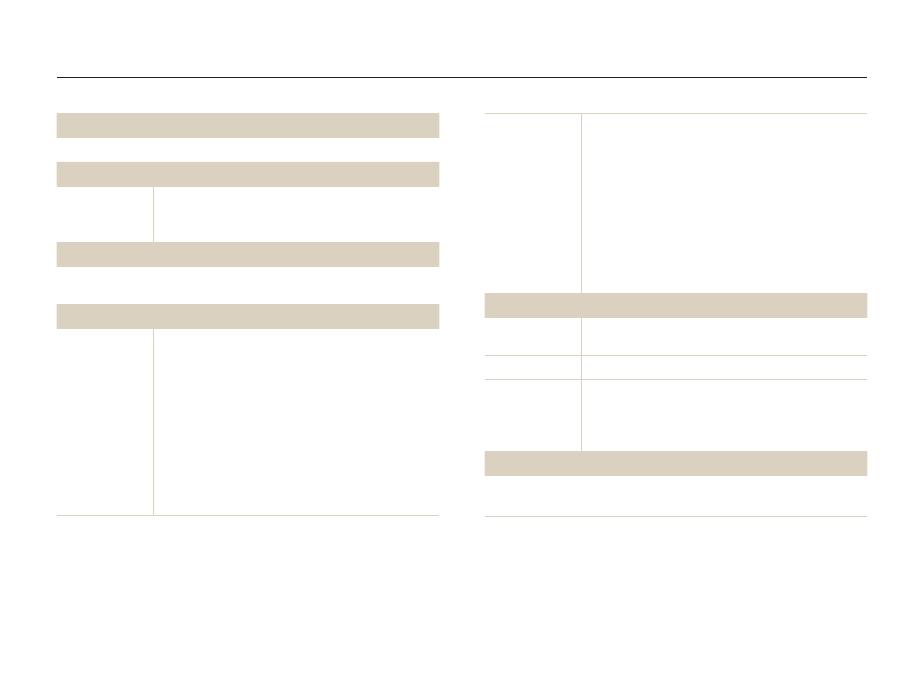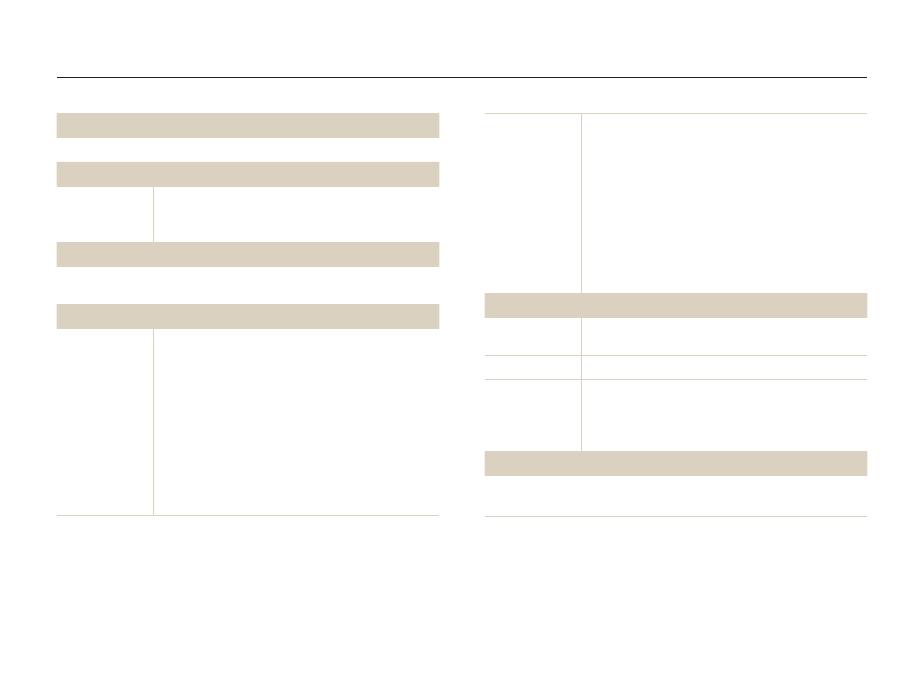
Apéndices
96
Especificaciones de la cámara
Vídeos
Formato: MPEG-4 con audio (tiempo máximo de
t
grabación: 2 horas)
Tamaño: 800 x 592 (20 fps), 640 x 480 (15 fps,
t
30 fps), 320 x 240 (15 fps, 30 fps)
Zoom óptico de 3X con sonido con grabación de
t
sonido
Velocidad de fotogramas: 15 fps, 20 fps, 30 fps
t
Sel. Estilo, Balance blancos, Estabilización de vídeot
Edición de vídeos (integrado): Pausa durante la t
grabación, Captura de imagen fija, Recorte
Reproducción
Tipo
Imagen única, Miniaturas, Pre. múltiple, Clip de película,
Álbum inteligente
Editar C. tamaño, Rotar, Sel. Estilo, Ajuste foto
Efecto
Sel. Estilo: Normal, Suave, Intensa, Bosque, Retro,
t
Frío, Calma, Clásico, Negativo, RVA personalizado
Ajuste foto: ACB, Corr. oj. roj., Brillo, Contraste,
t
Saturación, Retoque rostro, Añadir ruido
Grabación de voz
Grabación de voz (máx. 10 horas)
t
Memo voz en fotografía (máx. 10 segundos)t
Reducción de movimientos
Estabilización de imagen digital (DIS)
Efecto
Modo de disparo
Sel. Estilo: Normal, Suave, Intensa, Bosque, Retro,
t
Frío, Calma, Clásico, Negativo, RVA personalizado
Ajuste foto: Nitidez, Contraste, Saturación
t
Balance de blancos
Bb automático, Luz día, Nublado, Fluorescente h, Fluorescente l,
Tungsteno, Personaliz.
Disparo
Fotografías
Modos: Auto inteligente (Retrato, Retrato nocturno,
t
Retrato con luz de fondo, Luz fondo, Paisaje,
Blancos, Movimiento, Trípode, Macro, Texto
macro), Auto, Programa, DIS, Imagen mov, Escena
(Nocturno, Retrato, Niños, Paisaje, Texto, Primer
plano, Ocaso, Amanecer, Luz fondo, Fuegos
Artificiales, Playa nieve, Guía de fotograma, Disparo
bello)
Fotografía: Individual, Continuo, Capt. movim., AEB
t
Temporizador: 2 seg, 10 seg, Doble, Cronómetro t
movimiento